Instalar Sophos UTM en Proxmox
Hoy vamos a enseñaros como montar un firewall virtual para vuestro laboratorio.
Ya hemos visto otras veces como configurarlo en VMware, y hoy lo vamos a instalar sobre Proxmox.
Sophos UTM es una solución gratuita muy potente para utilizar en pequeñas empresas que no tienen medios, ya que puedes gestionar hasta 50 IPs, generar VPNs, controlar tráfico,…y otras muchas opciones que son más complejas de implementar, y sobre todo más costosas.
Además, a nivel de seguridad, nos encontramos una de las empresas punteras actualmente, con un desarrollo bestial de nuevas soluciones.
Yo lo voy a utilizar para mi laboratorio. Así que manos a la obra. Vais a la página de descarga, completáis los datos, bajáis la ISO y en el correo tendréis el fichero de licencia para cargar en vuestro Sophos UTM.
Página de descarga: https://www.sophos.com/en-us/support/utm-downloads.aspx
Instalación de Sophos UTM 9 virtualizado en Proxmox
Cargamos la ISO en nuestro storage:
Creamos una nueva máquina virtual:
Elegimos la ISO:
Le daremos 64GB de disco, 2 vCpus y 4GB de RAM. En HardDisk usaremos VMware PVSCSI e instalaremos otra tarjeta (sería recomendable hacer VLANs diferentes en los interface):
Abrimos la consola, y pulsamos Start. Primero se formatea el disco:
Pulsamos OK:
Seleccionamos idioma:
Elegimos zona:
La hora:
Veremos las tarjetas activas, mínimo tienen que ser dos:
Configuramos la IP:
Pulsamos YES:
Pulsamos YES:
Pulsamos YES y comienza la instalación:
Reiniciamos el sistema, luego accederemos a través de https://IP:4444
Introducimos los datos para gestionarlo:
Tarda 40 segundos en configurarse:
PostInstalación de Sophos UTM 9.7
Usaremos el usuario “admin” y la contraseña que habíamos introducido en el paso anterior:
Podemos cargar un backup:
Cargamos la licencia:
Verificamos la IP de LAN (cambiar el segmento de la red de LAN con respecto a la WAN, en este ejemplo todo está en la misma red porque es una prueba. Esta interfaz será la puerta de enlace de las máquinas virtuales que queráis controlar con Sophos):
Valor de la WAN (sería la interfaz a la que haríamos NAT desde el router, por ejemplo. Y nos da acceso a internet y dejaremos expuesta):
Podemos ir configurando los filtros:
Seguimos con las intrusiones:
Web protection:
Podemos analizar Email:
Y finalizamos:
Ya tenemos disponible el interfaz para empezar a gestionar:
Espero os parezca interesante…
¿Te ha gustado la entrada SÍGUENOS EN TWITTER?
¿Te ha gustado la entrada SÍGUENOS EN TWITTER O INVITANOS A UN CAFE?
 Blog Virtualizacion Tu Blog de Virtualización en Español. Maquinas Virtuales (El Blog de Negu) en castellano. Blog informática vExpert Raul Unzue
Blog Virtualizacion Tu Blog de Virtualización en Español. Maquinas Virtuales (El Blog de Negu) en castellano. Blog informática vExpert Raul Unzue

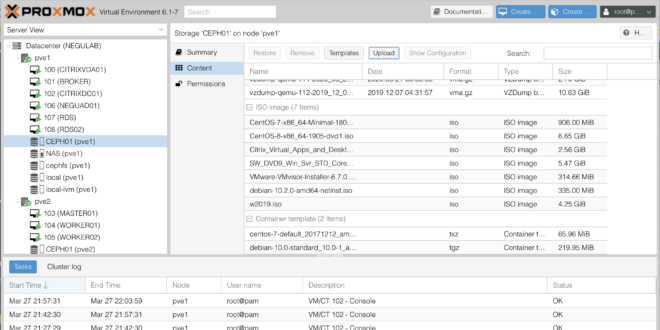
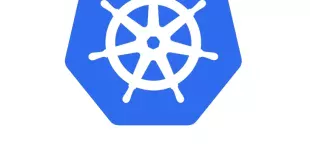


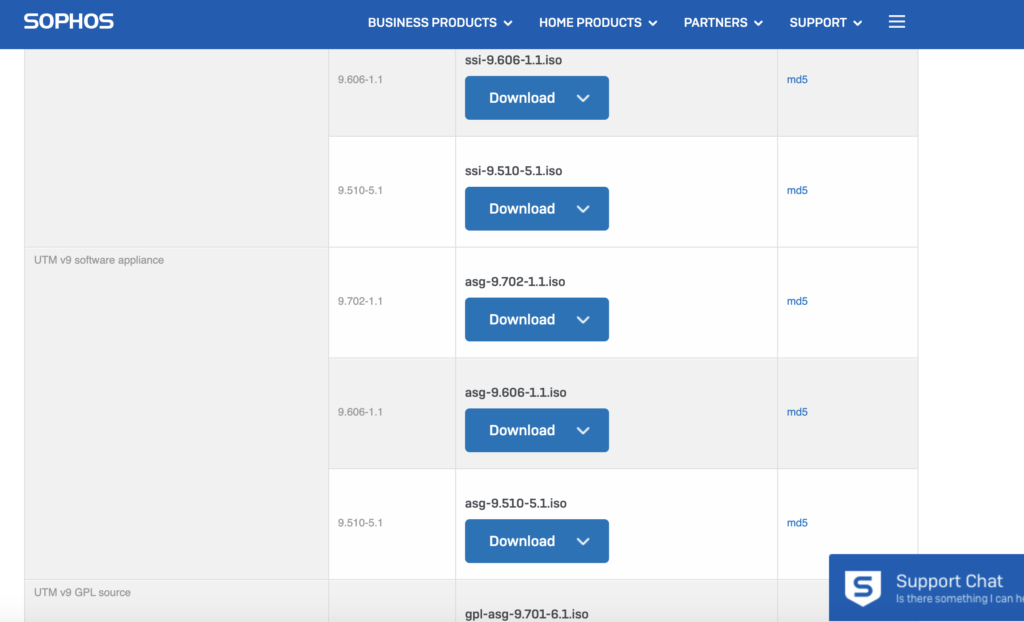
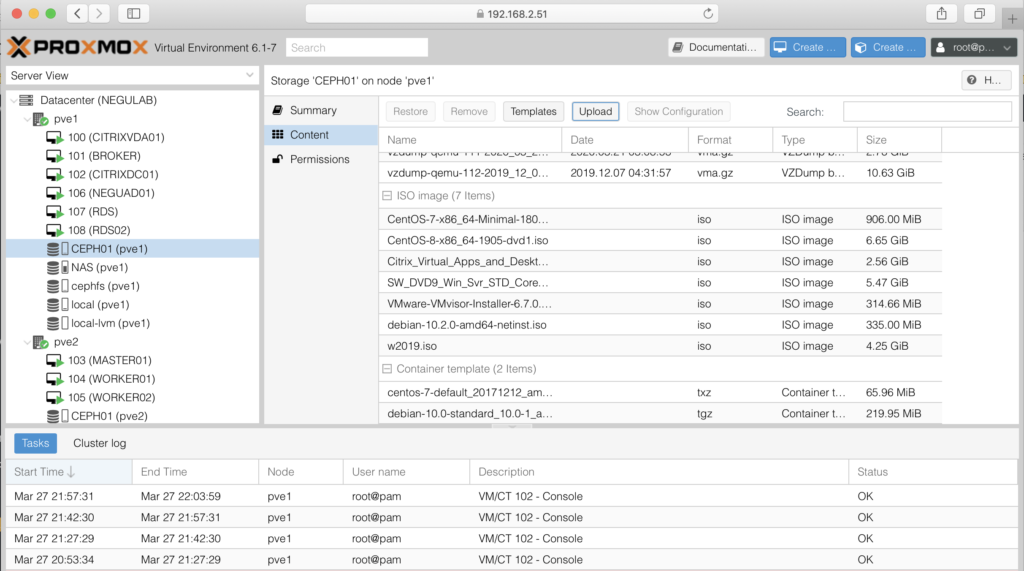
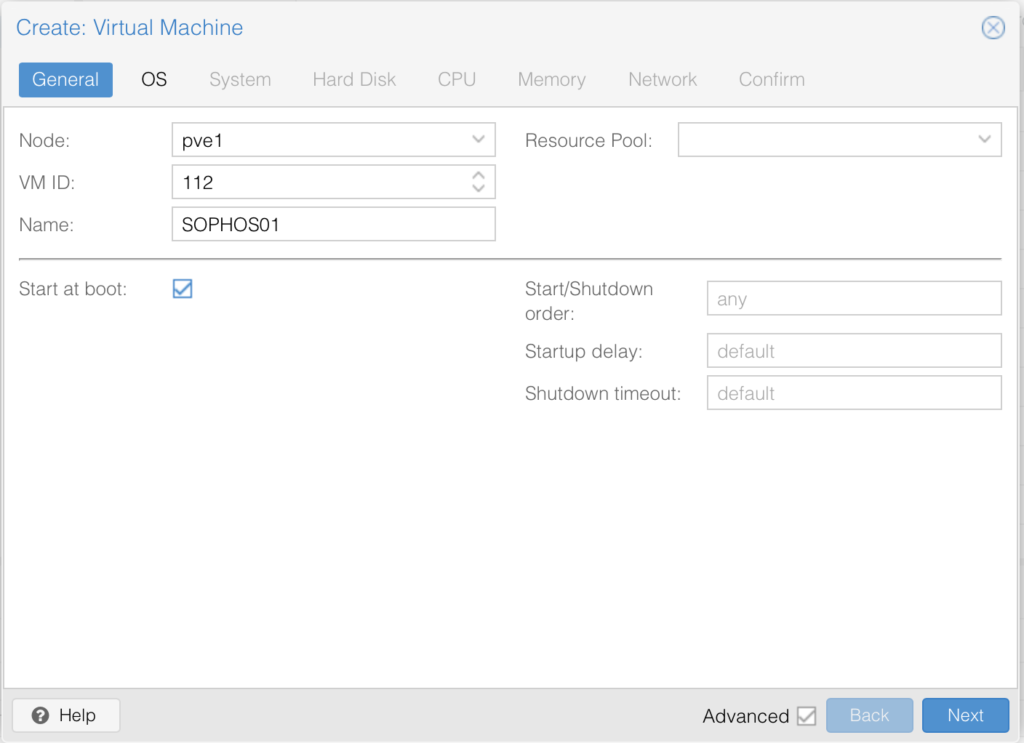
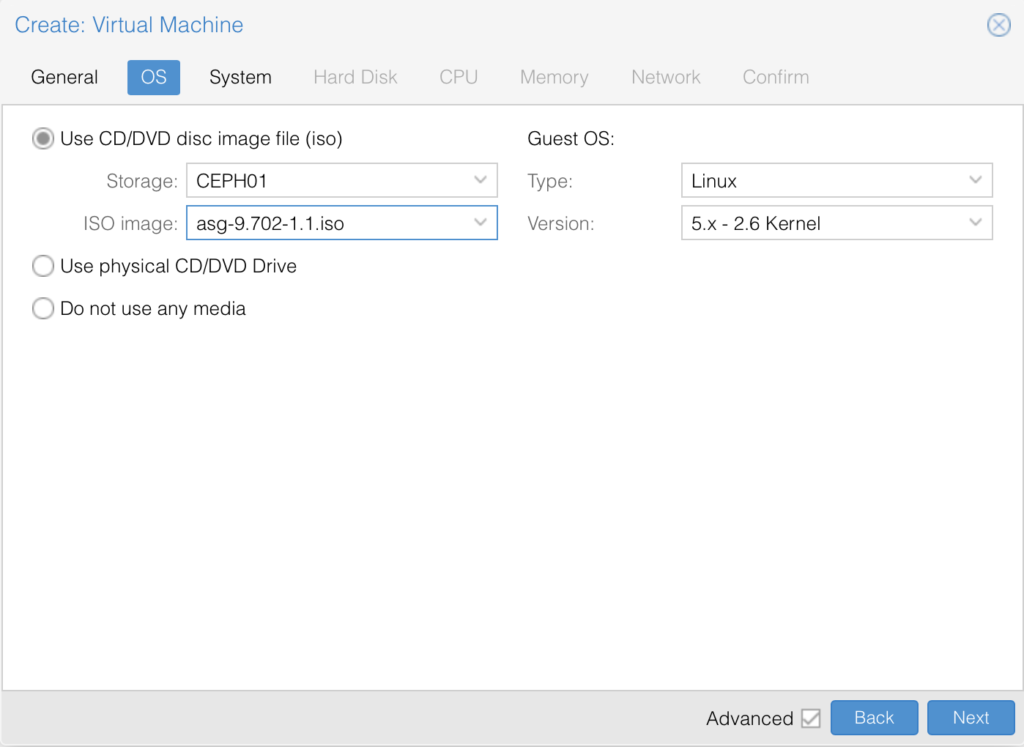
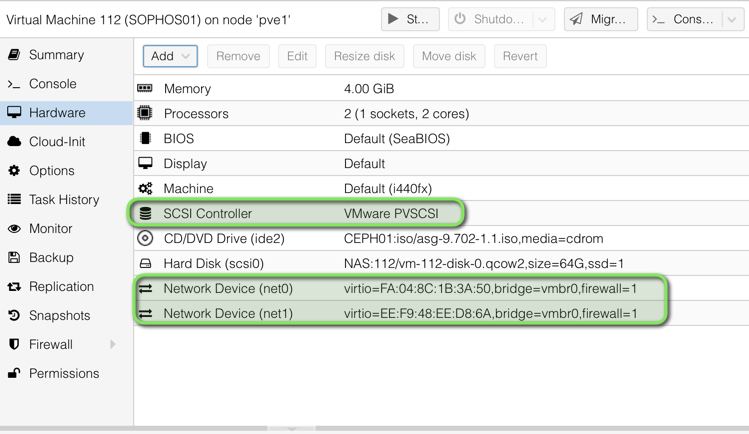
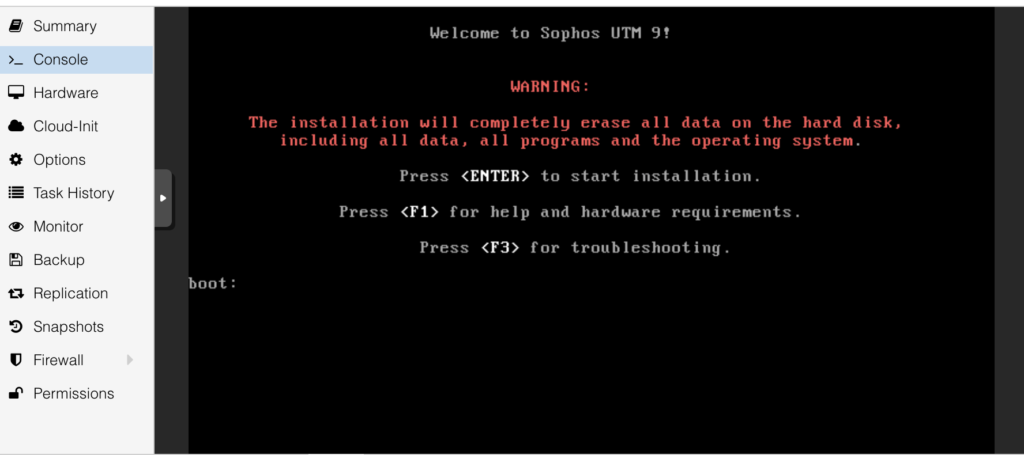
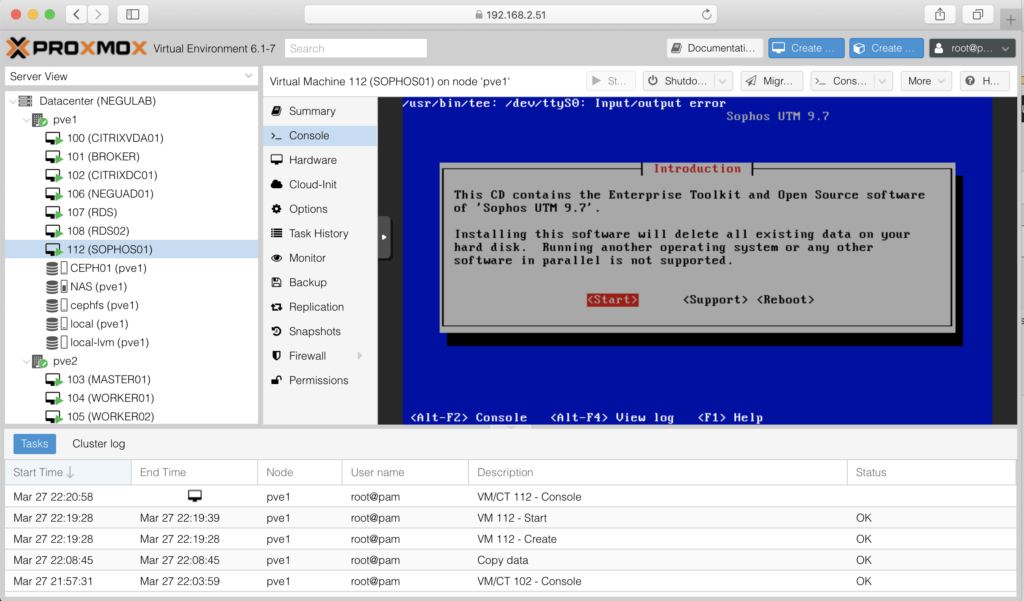
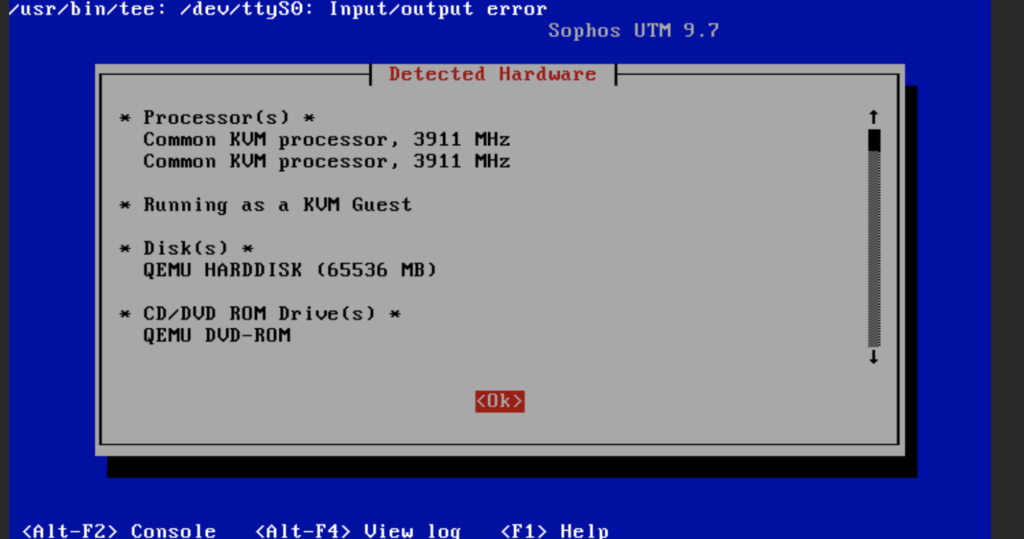
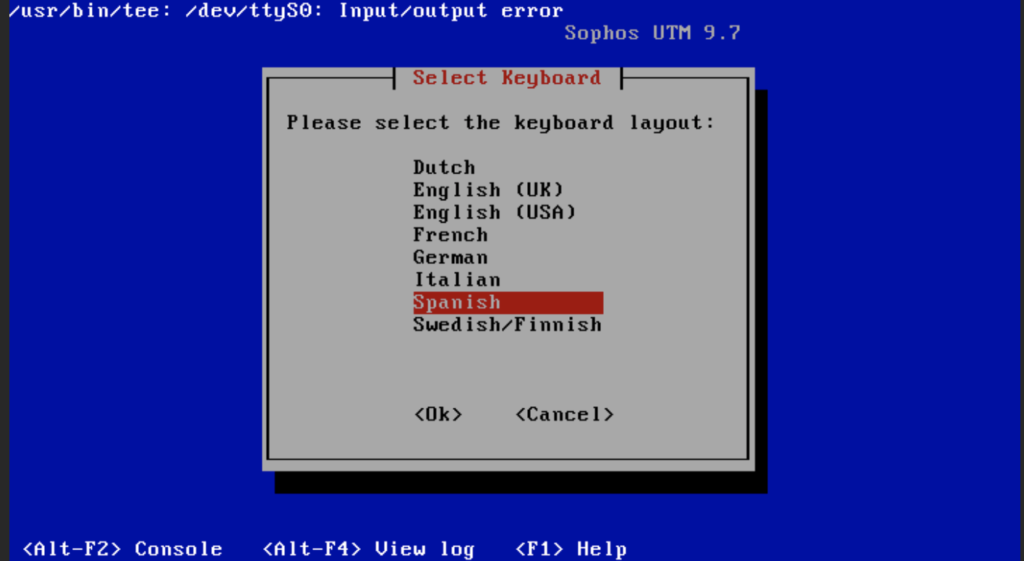
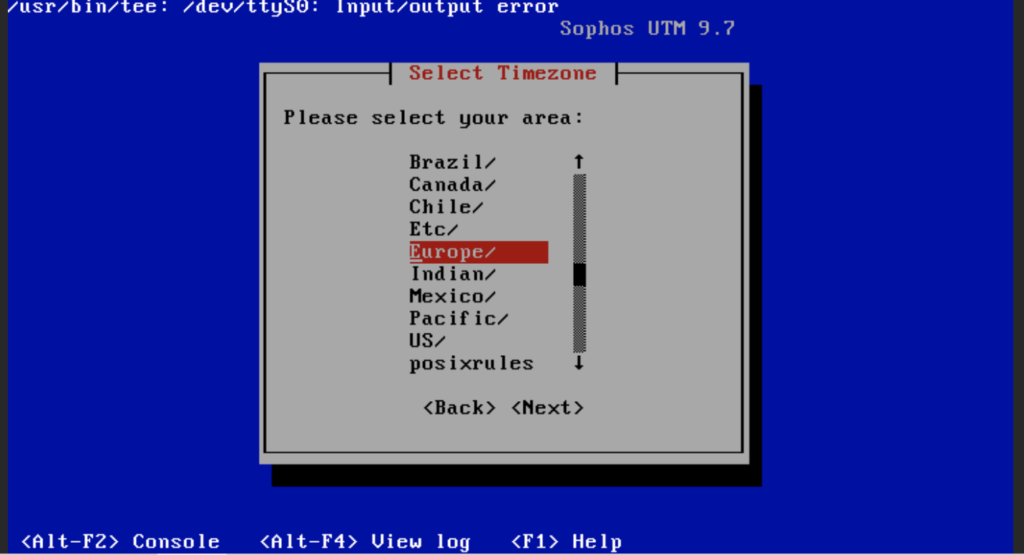
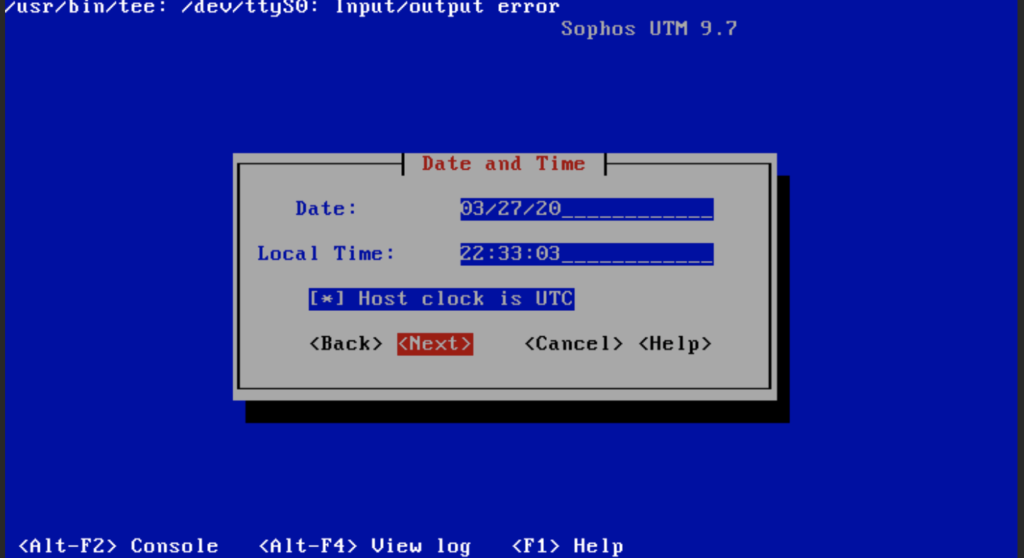
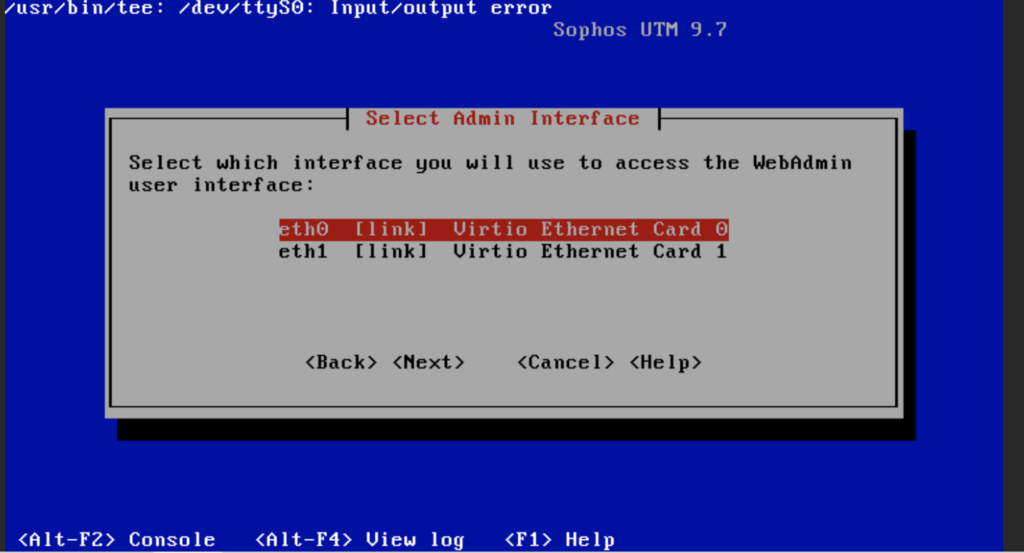
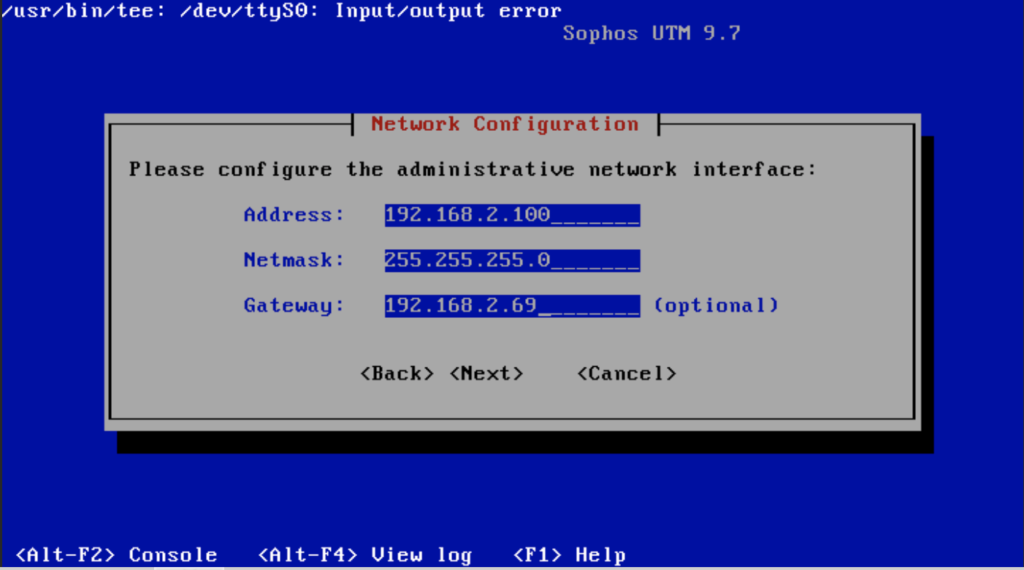

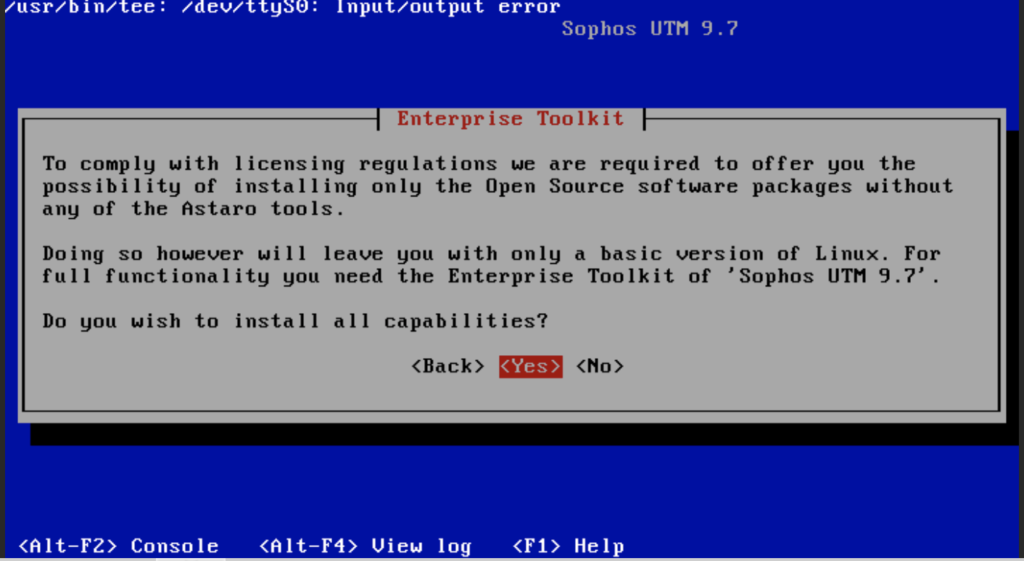
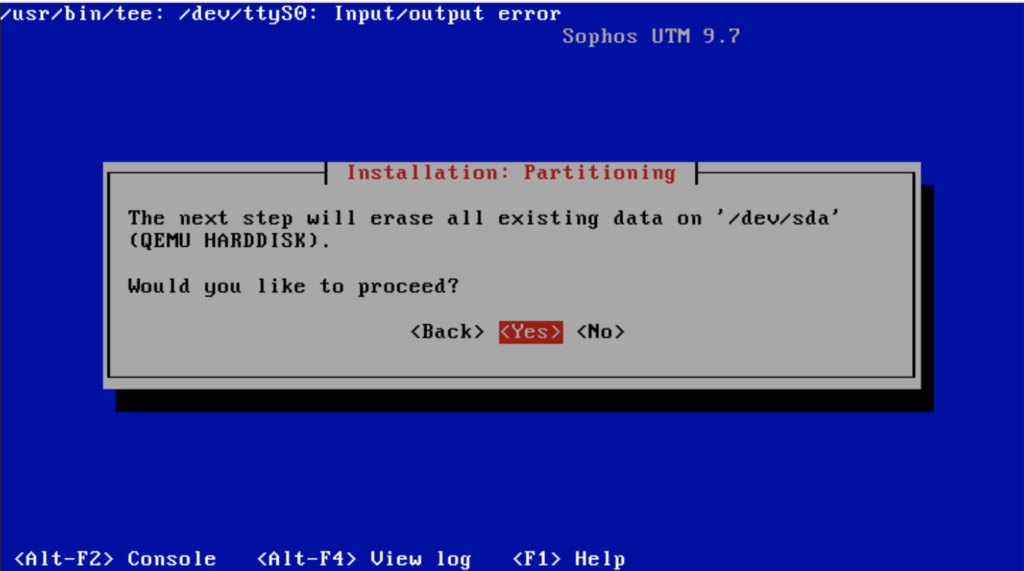
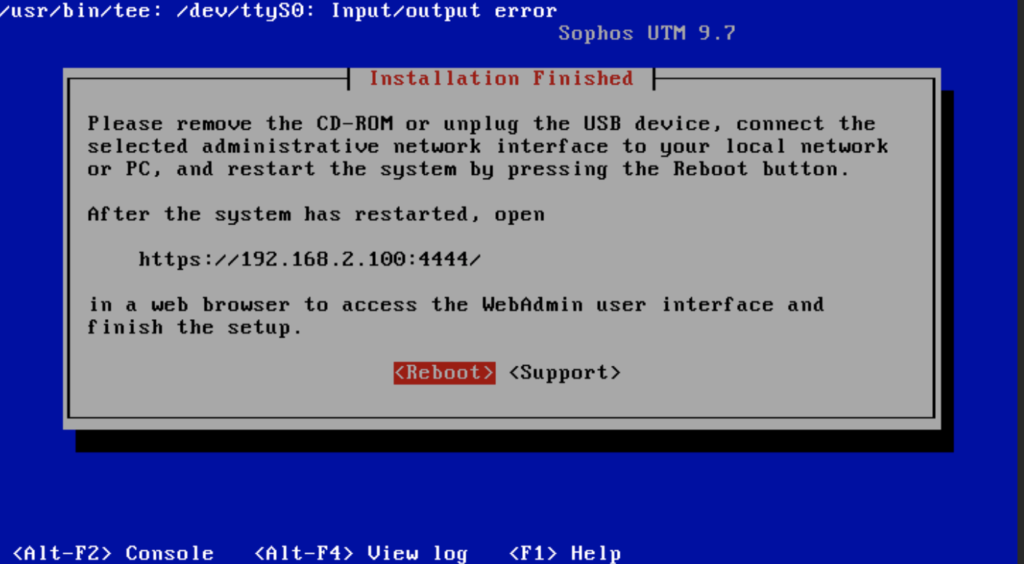
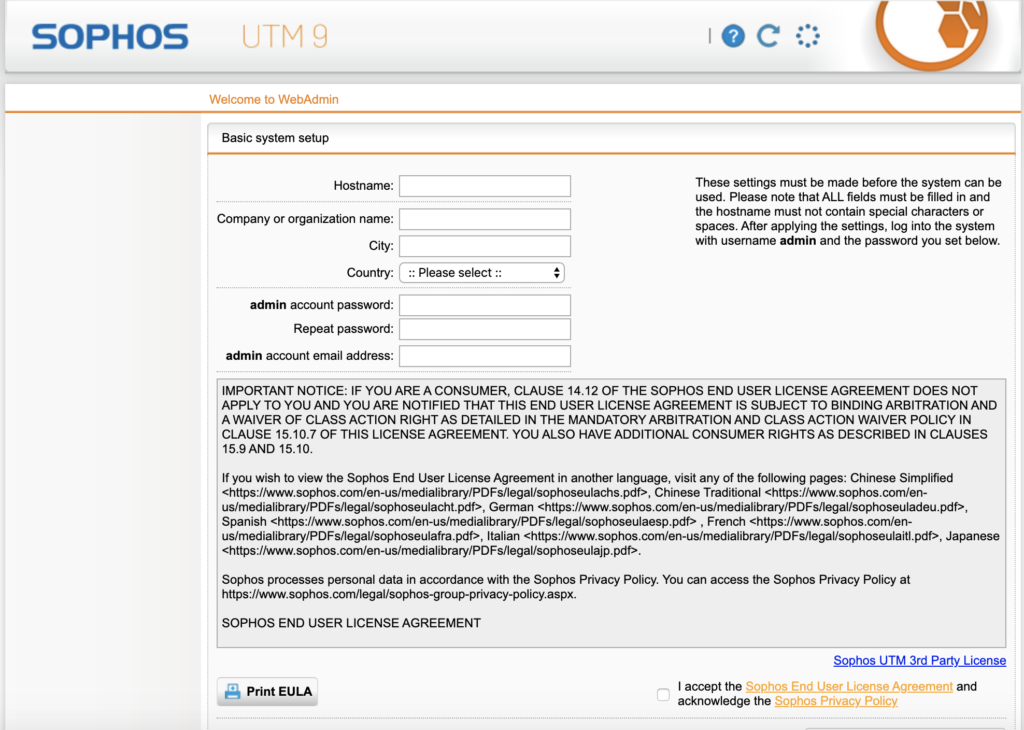

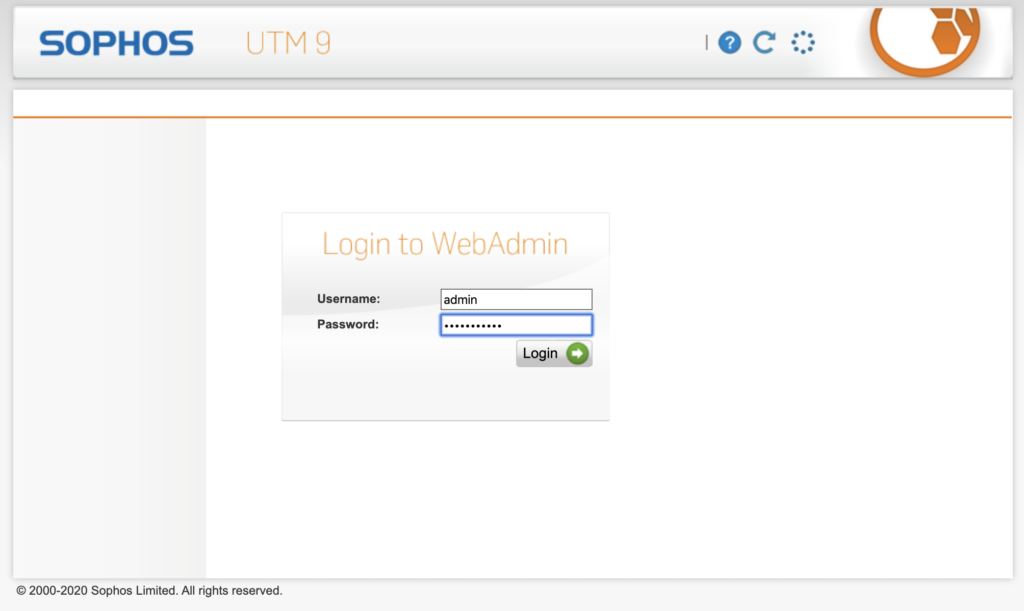
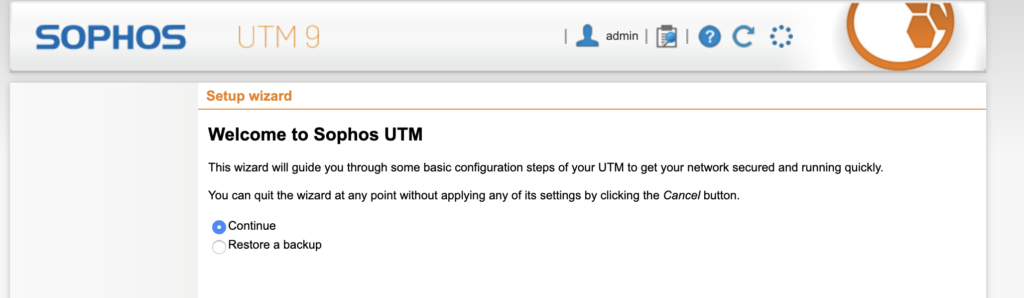
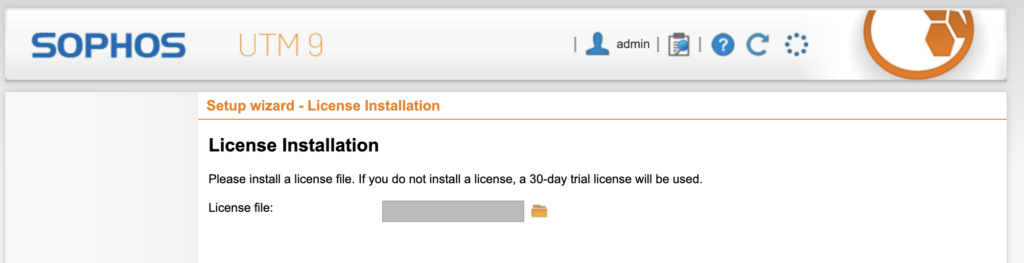
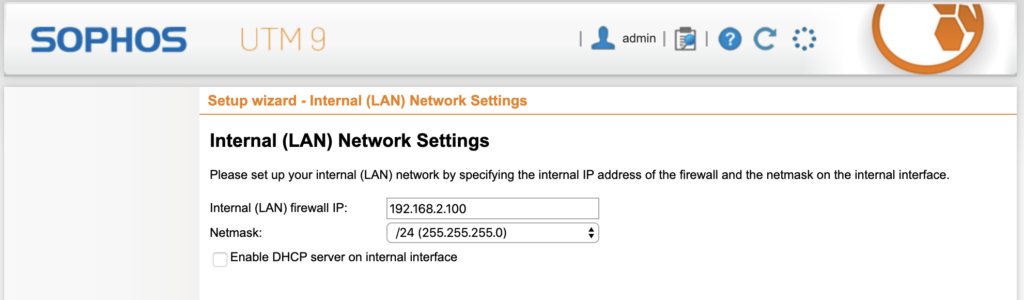
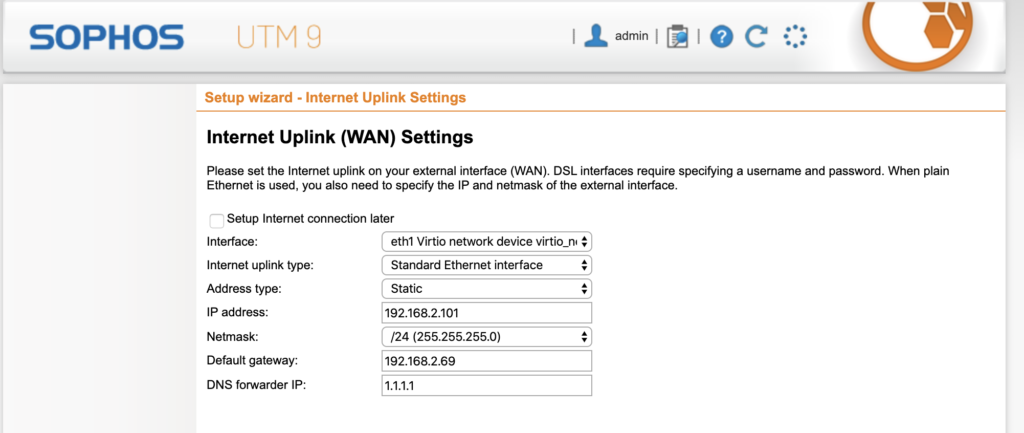
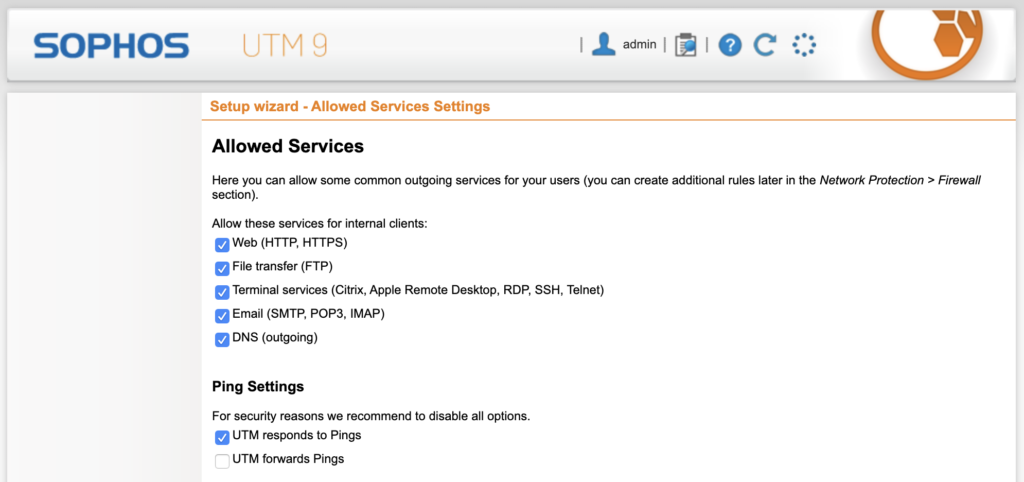
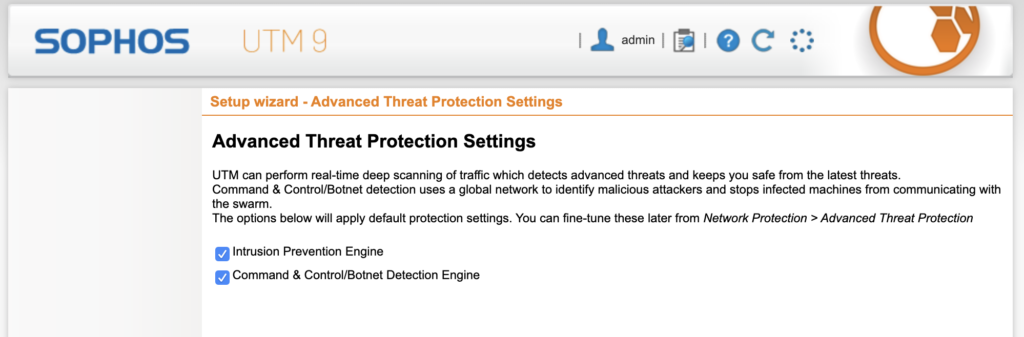
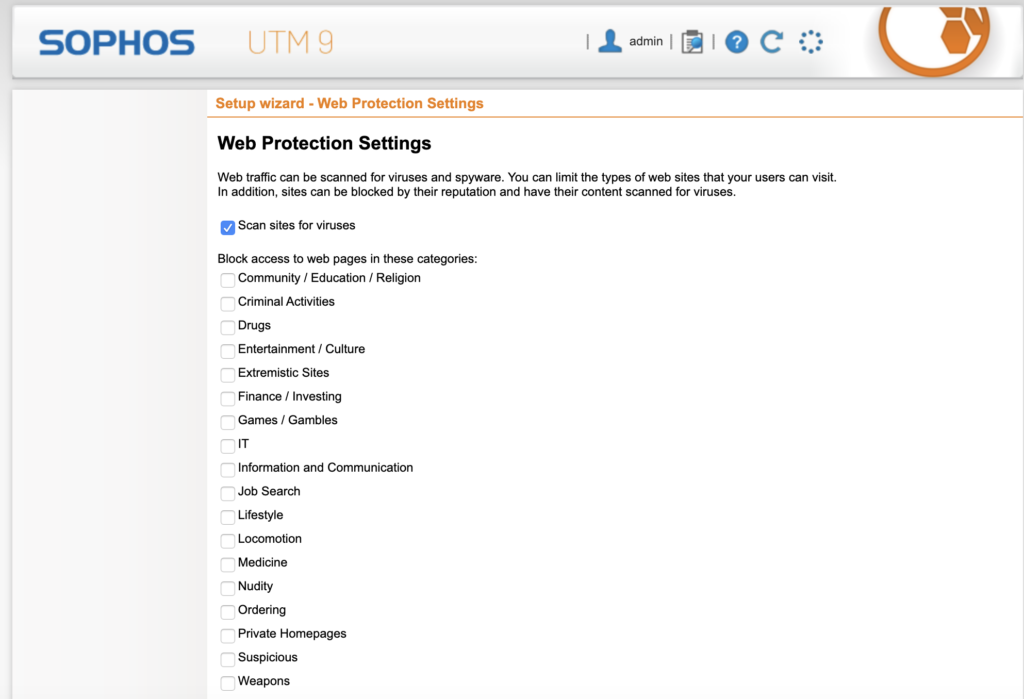
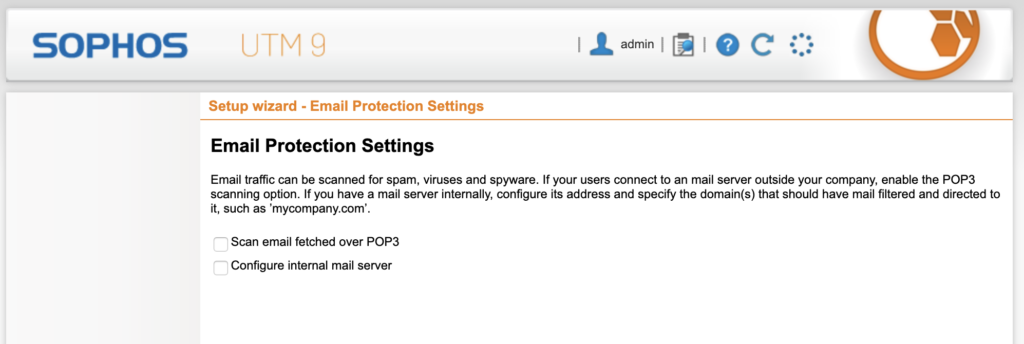
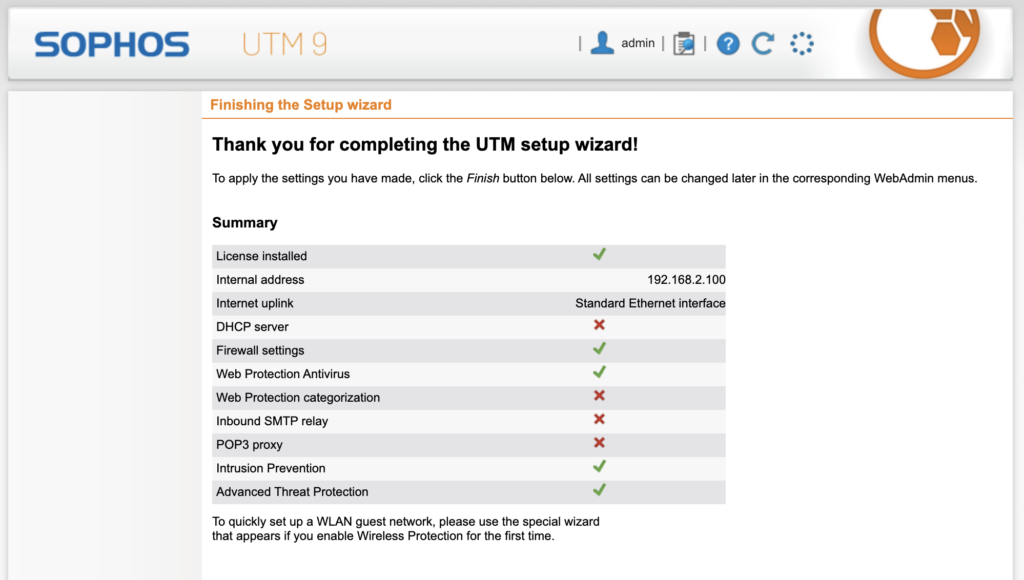
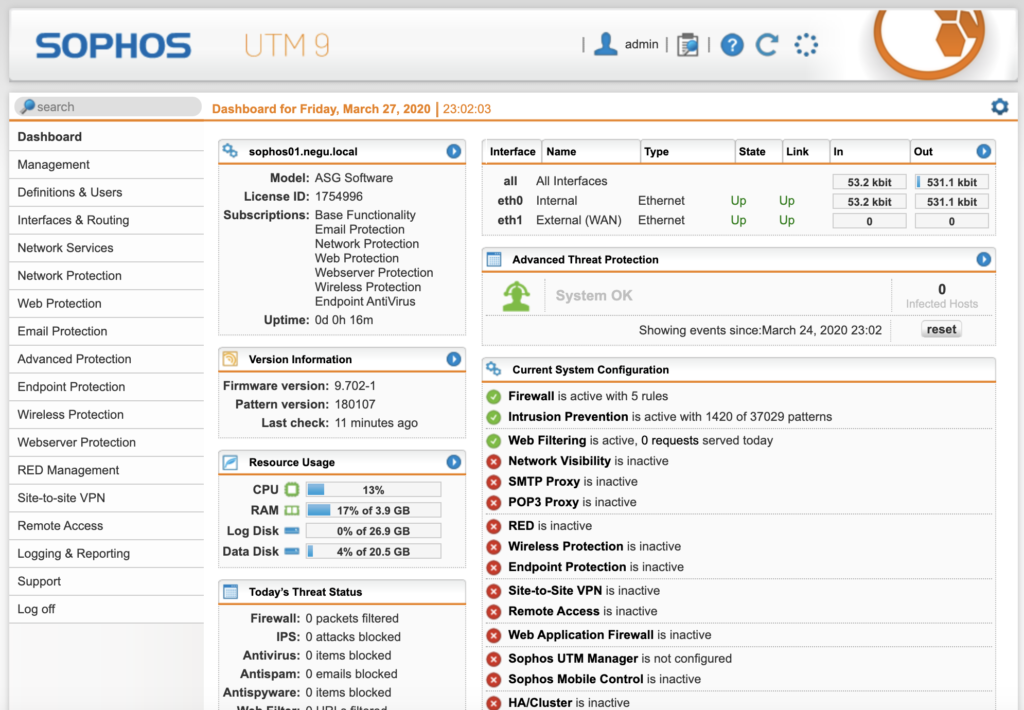


Saludos, seria recomedable que pusieras una topoligia logica/fisica del escenario que estas desarrollando,de como estaria conectado el proxmox a la red y por ende el firewall virtualizado dentro de este, ya que segun entendi utilizas la misma interfaz fisica del proxmox para la LAN y la WAN,y eso no es recomendable. El UTM sera un FW dde borde o estara en modo bridge, colocas la interfaz WAN y LAN en el mismo segmento, esto tampoco es recomendable.
Hola Leo, en mi caso uso un Meraki MX64…esto es simplemente una prueba de instalación de sophos UTM sobre Proxmox. Bien configurado:
Router-RedLan(Wan Sophos 192.168.2.0/24)-SophosUTM-RedLab(Lan Sophos 10.0.0.0/24)-Resto de dispositivos del Lab puerta de enlace SophosUTM. Salu2
Modifico el texto un poco…para que quede más claro. Gracias
Hola que tal, buen articulo!
Te comento que tengo algo similar, sophos UTM 9 en un cluster de 3 nodos de proxmox, todo bien, el problema es que el escenario es sophos y cliente en un nodo, a la hora de mover uno de ellos, digamos sophos al nodo 2, dejando el cliente en el nodo1 ya no me es posible acceder a internet.
Los otros servicios de sophos (SSH/DNS) siguen funcionando, pero por alguna razon el acceso de webadmin deja de funcionar (puerto 4444), pero si vuelvo a mover al nodo1 todo vuelve a la normalidad.
Sabes que podria estar pasando?
Muchas gracias
Mira esta entrada por si ves algo de luz: https://www.maquinasvirtuales.eu/sophos-cluster-ha-vmware/
Entiendo que es un tema de cómo tienes configurada la red en los nodos Proxmox y Sophos
en la consola de administracion del nodo, aparecio otro idioma y no el español que tenia, como lo restablezco a español…
Agradeceria su ayuda cuanto antes…